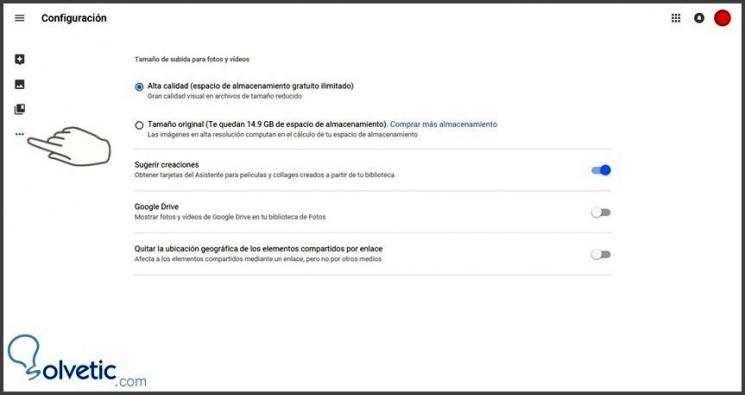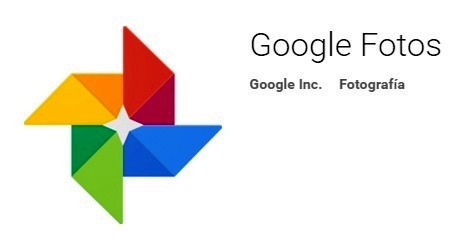
Google Fotos ist Teil der Reihe von Anwendungen, aus denen sich die “Social Platform Google+” zusammensetzt. Ihr großer Reiz und unbestrittener Erfolg waren die angebotenen Funktionen, die Benutzerfreundlichkeit der Anwendung in allen Betriebssystemversionen und die Besonderheit, einen Platz in zu haben Die Cloud, mit der Sie Zugriff haben, starten Sie einfach Ihr Google Mail-Konto.
Seine zahlreichen Funktionen für die Bearbeitung und Verwaltung von Fotos / Videos sowie die Kompatibilität mit verschiedenen Gadgets und die minimale Komprimierung haben es geschafft, die Aufmerksamkeit selbst der ungläubigsten Benutzer auf sich zu ziehen.
Google-Photos ist eine wirklich gute Antwort, um die große Menge an Inhalten zu speichern, die mit dem Trend der “Selfies” generiert werden, die es uns ermöglichen, die wichtigsten Momente in Bildern oder Videos festzuhalten.
Um auf dem Laufenden zu bleiben, sollten Sie unseren YouTube-Kanal abonnieren. ABONNIEREN
Dies sind die Hauptgründe, warum sich Google Fotos in so kurzer Zeit bei ähnlichen Diensten und Anwendungen positioniert hat, die von der Konkurrenz angeboten werden:
Organisation
Es ist schwierig, eine große Datenmenge zu verwalten, unabhängig davon, ob es sich um Bilder, Dateien, Videos, Audiodaten usw. handelt. Das Ziel ist es, den besten Weg zu finden, um diese Elemente zu organisieren. Mit Google Fotos ist diese Aufgabe kein Problem mehr, da die Anwendung sie für Sie erledigt.
Die Bilder werden automatisch nach Monat oder Tag sortiert und Sie können auswählen, wie Sie sie visualisieren möchten. Dieser Vorgang funktioniert in Verbindung mit dem Google-Fotosuchsystem.
Suche
Wenn Sie die Tatsache berücksichtigen, dass Google heute die größte Suchmaschine ist, ist zu erwarten, dass dieses Tool über ein automatisiertes intelligentes Suchsystem verfügt, das Inhalt, Datum, Ort und persönliche Begriffe verwendet.
Wenn Sie beispielsweise in Ihrer Galerie nach dem Schlüsselwort “party” suchen, werden in den Ergebnissen alle Dateien angezeigt, die sich auf das betreffende Wort beziehen.
Leistung
Google Fotos konvertiert und komprimiert Ihre Bilder, um eine unbegrenzte Kapazität zu erhalten. Diese Konfiguration kann geändert werden. Standardmäßig erhalten die Bilder eine Qualität von 16 Megapixeln, wenn Sie die ursprüngliche Qualität des Bildes beibehalten möchten, haben Sie nur eine Kapazität von 15 GB Speicher.
Lizenz
Hiermit wird festgestellt, dass die Eigentumsrechte an den in Google Fotos gespeicherten Inhalten beim Nutzer verbleiben. Indem Sie akzeptieren, dass Sie dieses Unternehmen auch mit der Nutzung Ihrer Inhalte beauftragen, um deren Inhalte und Dienste zu verbessern und weiterzuentwickeln.
Teilen
Die Tendenz, alles über soziale Netzwerke zu teilen, ist eine öffentliche und berüchtigte Tatsache. Aus diesem Grund können Sie die Möglichkeit, Ihre Bilder einfach und schnell zu teilen, nicht verpassen.
Mit der Gesichtserkennungsoption müssen Sie keine mühsamen Facebook-Tags mehr erstellen.
Im Folgenden sind die wichtigsten Funktionen von Google Fotos aufgeführt :
- Intelligente Suche durch Gesichtserkennung, Datum und Schlüsselwörter.
- Automatische Organisation von Inhalten nach Datum und Ort.
- Teilen Sie Ihre Inhalte in den wichtigsten sozialen Netzwerken.
- Es bietet unbegrenzte Speicherkapazität.
- Behält die ursprüngliche Qualität des Bildes bei.
- Bietet 15 GB Speicherplatz.
Die Google-Fotoanwendung kann von einem herkömmlichen Computer oder einem beliebigen Mobilgerät unter den Betriebssystemen Android und iOS verwendet werden. Um eine vollständige Integration zu erreichen, starten Sie die Google+ Sitzung auf allen Ihren Geräten.
Nachfolgend finden Sie die Zugriffe zum Herunterladen der Anwendungen aus den Stores des jeweiligen Betriebssystems:
Zugriff vom Computer aus
Um vom Computer aus zuzugreifen, melden Sie sich mit Ihrem Google Mail-Konto an und fügen Sie den folgenden Link in den Browser Ihrer Wahl ein:
http://photos.google.com/
Mobile Geräte
Sie können die Anwendungen von Mobilgeräten herunterladen:
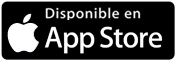
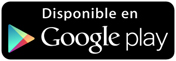
Um auf die Anwendung zuzugreifen, können Sie die Suche in Google Fotos über die Google-Suchmaschine durchführen oder über das Menü der Anwendungen, die von diesem Unternehmen im oberen rechten Bereich der Benutzeroberfläche angezeigt werden, eingeben. Sie müssen sich daher anmelden. Sie müssen über ein Konto verfügen von Mail Gmail.
Nach der ersten Anmeldung führt der Begrüßungsassistent eine Einführung in das Tool durch, um die Hauptmerkmale und -funktionen der Anwendung zu zeigen.
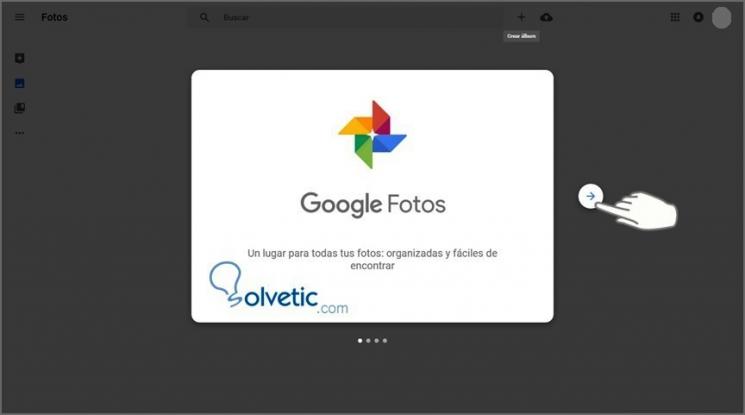
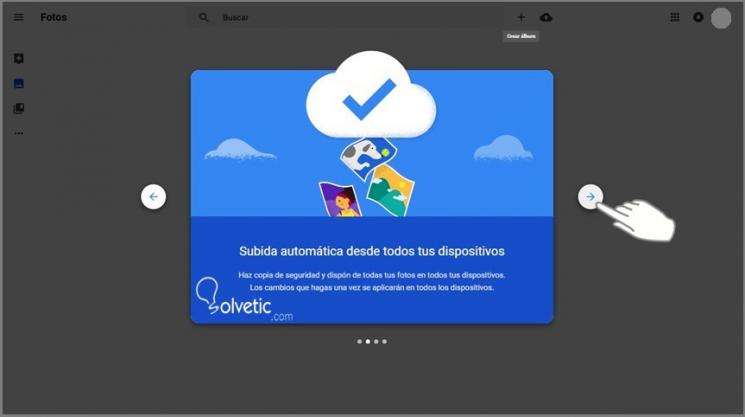
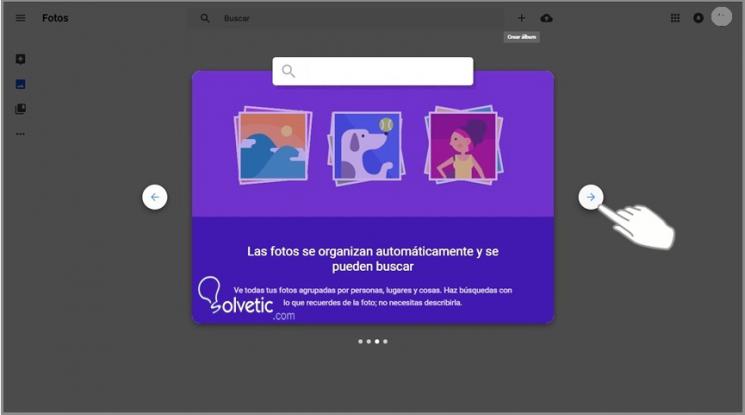
Nachdem Sie diese Einführung gelesen haben, wird ein Startbildschirm angezeigt, auf dem Sie die Anwendung starten können.
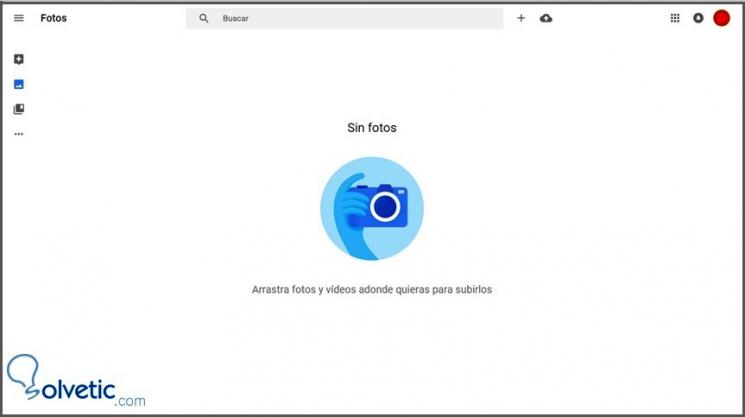
Album in Google Fotos
Um die relevanten Tests wie im Bild angegeben durchzuführen, wurde ein Bild auf die Benutzeroberfläche gezogen. Nachdem einige Sekunden gewartet wurde, bis das Bild erfolgreich geladen wurde, werden zwei Optionen angezeigt: Zu Album hinzufügen und Album für die Zwecke dieses Lernprogramms erstellen ein Album namens Happy moments .

In Google Fotos können Sie festlegen, ob das Bild im unbegrenzten System gespeichert werden soll, wobei die Qualität auf 16 Megapixel reduziert oder die ursprüngliche Qualität beibehalten wird.
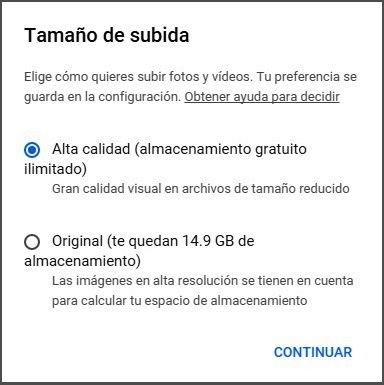
Wenn Sie Inhalte manuell von der Kombüse Ihres Computers oder einem Ordner oder einer Datei hochladen möchten, müssen Sie auf die Schaltfläche Fotos hochladen klicken , die sich im Cloud-Formular oben auf der Benutzeroberfläche befindet.
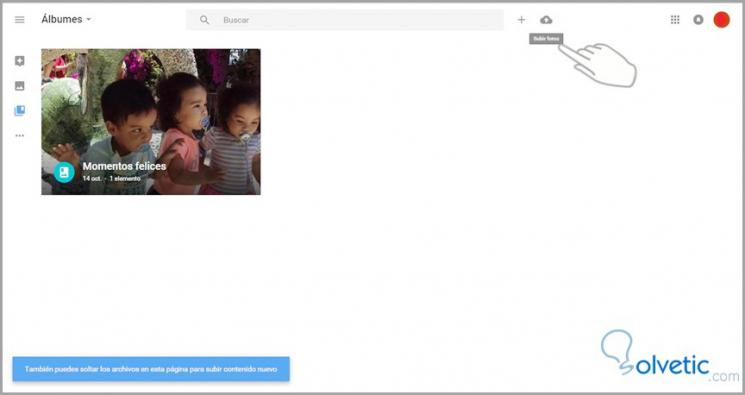
Nachdem Sie auf dieses Symbol geklickt und das Bild oder die Datei ausgewählt haben, die Sie hochladen möchten, wird der Vorgang wiederholt, bei dem Sie zwischen dem Erstellen eines neuen Albums und dem Hinzufügen eines vorhandenen Albums wählen müssen.
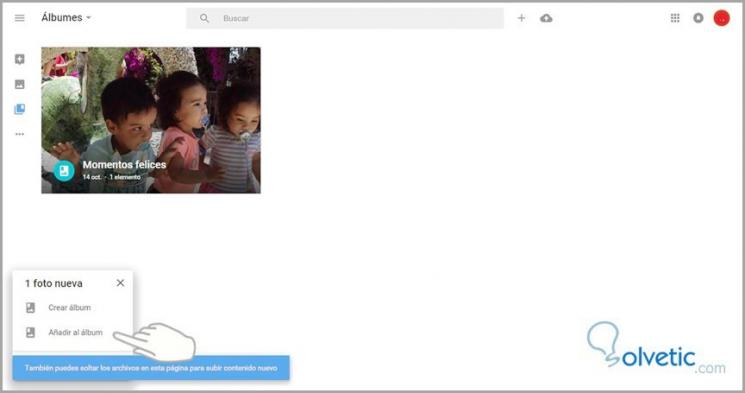
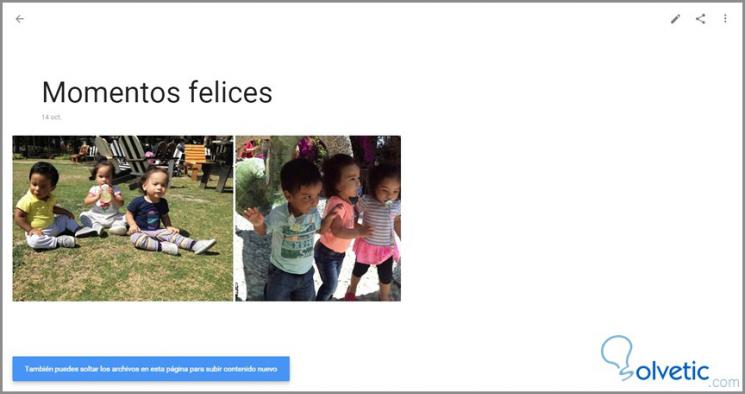
Sie können Alben aus Inhalten erstellen, die bereits in Alben gespeichert sind. Klicken Sie dazu auf die mit einem Kreuz gekennzeichnete Schaltfläche ” Album erstellen”. Diese befindet sich neben dem Hochladen von Fotos oben in der Benutzeroberfläche. Wählen Sie den Inhalt aus, den Sie öffnen möchten, und drücken Sie Auswahl.
Für die Zwecke dieses Tutorials wurde ein Album mit dem Namen Pastel geöffnet, um das Beispiel auszuführen.
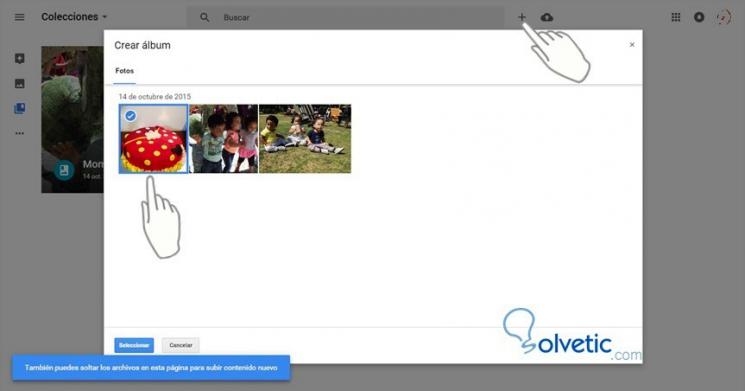
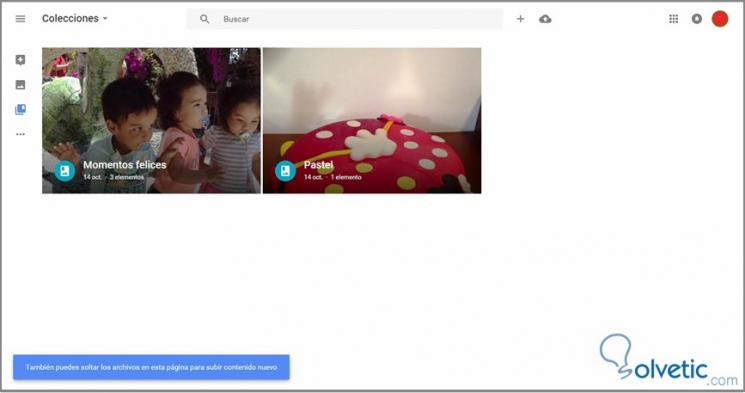
Suche in Google Fotos
Um eine Suche durchzuführen, müssen Sie sich in der oberen Leiste der Benutzeroberfläche befinden. Nach der Verarbeitung der Informationen wird die Fotobibliothek automatisch nach Datum sortiert. Als nächstes zeigt ein Suchvorgang mit dem Wort Baby, wie die intelligente Suchmaschine wortbezogene Ergebnisse liefert.
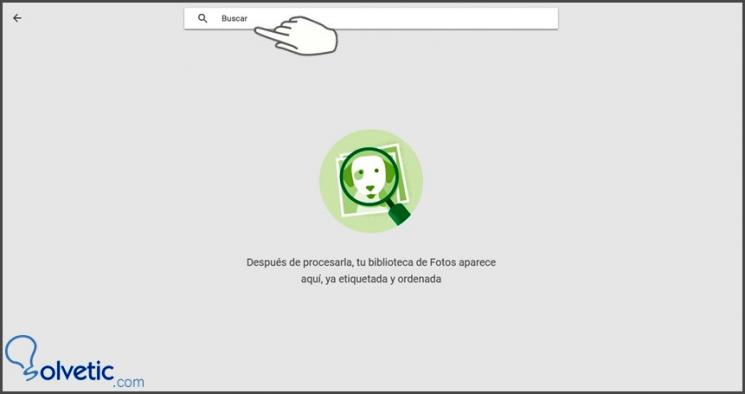
Beobachten Sie, wie das Bild unten das Ergebnis zeigt, das mit dem Wort Baby geworfen wurde, und wie das Bild bereits ein Etikett nach Datum hat.
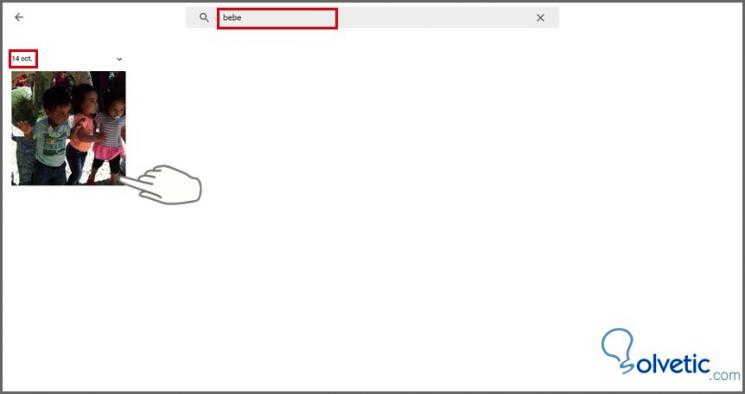
Bild- und Anzeigetools in Google Fotos
Wenn Sie ein Bild oder Video anzeigen möchten, müssen Sie darauf klicken. Dabei werden Sie feststellen, dass sich die Benutzeroberfläche leicht ändert und eine Reihe von Werkzeugen auf dem Bildschirm angezeigt werden, die unten angezeigt werden.

Als nächstes werden die Werkzeuge in einer Reihenfolge von links nach rechts gemäß dem vorherigen Bild erwähnt:
Sozial
Diese Funktion mit dem ersten Symbol dargestellt, wenn Sie darauf klicken, können Sie alle Inhalte in sozialen Netzwerken teilen , Sie können sogar den Link des Bildes erhalten.
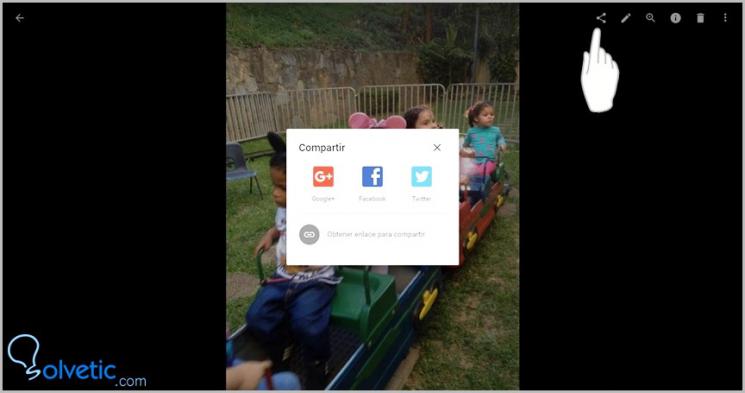
Herausgeber
Mit einem Stift dargestellt, können Sie mit dieser Funktion einige Änderungen am Bild vornehmen , z. B. Farbe, Helligkeit, Zuschneiden oder Drehen, Filter usw.
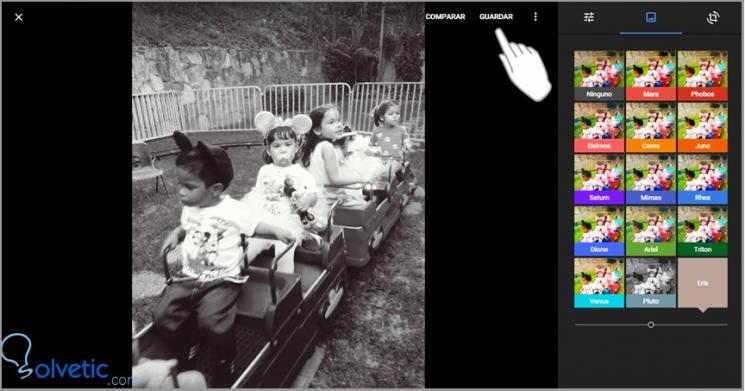
Zoom
Mit der dritten Schaltfläche in Form einer Lupe können Sie das Bild bei Bedarf vergrößern oder vergrößern .
Informationen
Das vierte Informationssymbol, das mit dem Buchstaben i dargestellt wird, enthält Details zum angezeigten Bild oder Video, den Dateinamen, das Datum und die Uhrzeit, und Sie können eine Beschreibung hinzufügen.
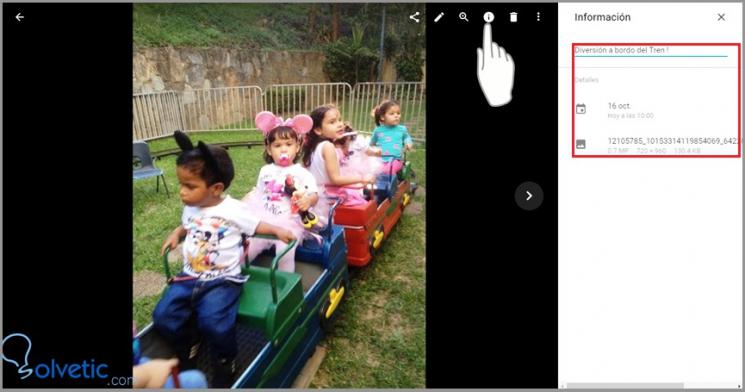
Müll
Wenn Sie auf den Papierkorb klicken, können Sie jede gewünschte Datei löschen. Beachten Sie jedoch, dass diese von allen Geräten entfernt wird, die mit diesem Google-Konto synchronisiert sind.
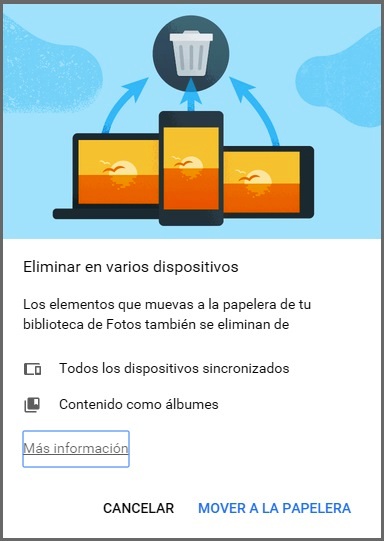
Zusätzliche
Schließlich können Sie mit der Schaltfläche der drei Punkte weitere Inhalte zum Album hinzufügen oder auf den Computer oder das Gerät herunterladen .

Google Fotos-Assistent
Dieser Assistent erstellt originelle und unterhaltsame Inhalte aus den Elementen der verschiedenen Alben. Dieser nette Assistent kann später in der Konfiguration der Anwendung deaktiviert werden. Dieser Vorgang kann einige Tage dauern, bevor die automatischen Kreationen angezeigt werden.
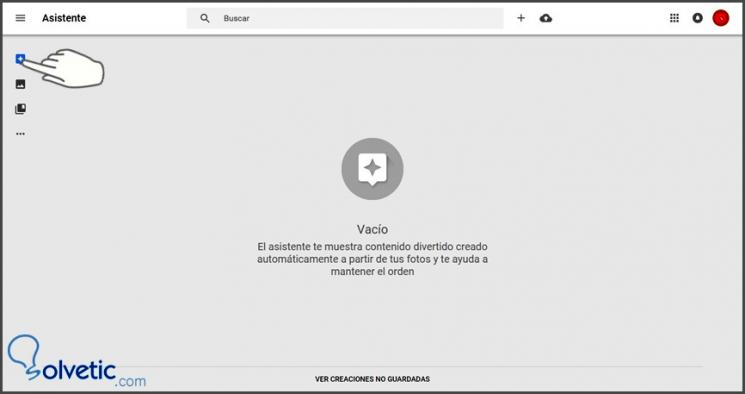
Sammlungen
Wenn Sie auf das Sammlungssymbol klicken, werden die verfügbaren Alben in geordneter Reihenfolge angezeigt.
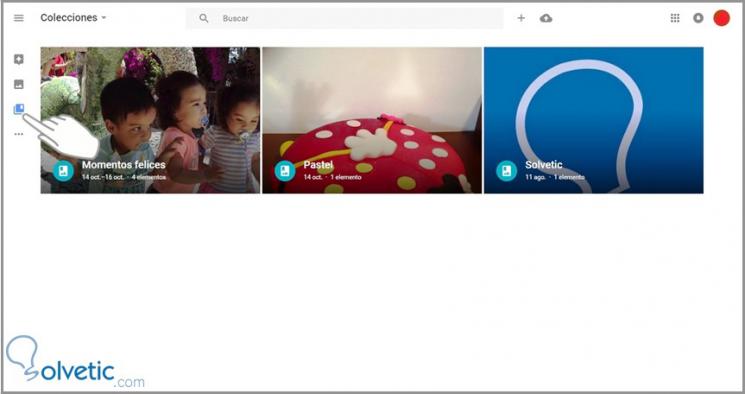
Konfiguration
Mit dieser Option können Sie zwischen unbegrenzter Kapazität oder Originalgröße der Dateien wählen, den Assistenten aktivieren oder deaktivieren, um Filme und Collagen aus Ihrer Bibliothek zu erstellen, Multimedia-Inhalte in Drive anzuzeigen und das geografische Standortsystem zu entfernen, wenn Sie möchten.